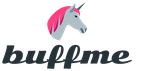Алименты удерживаются из зарплаты либо по решению суда, либо по нотариально удостоверенному соглашению об их уплате. Базой для этого являются почти все выплаты, в пользу сотрудника от компании. В отдельных случаях выплата алиментов возможна с пособий по временной нетрудоспособности.
В этой статье мы покажем на примере*, как организован учет алиментов в 1 С 8.3 Бухгалтерия, если у предприятия простая система оплаты труда в автоматизированном режиме.
*Пример, описанный в этой статье, можно считать рабочим только в том случае, когда бухучет 1С 8.3 осуществляется на предприятии со штатом не более 60 человек.
Пример «Удержание алиментов в 1С»
В организации «Красная акация» в должности менеджера работает некто Геранькин Петр Иванович. Оклад 20 000 рублей. Организация получила исполнительный лист, чтобы удерживать алименты. Условия удержания: дата начала – первое июля 2018, размер – 20%, производить в пользу Семеновой Зинаиды Петровны. Перечисление алиментов происходит безналичным путем на банковский счет получателя Семеновой, открытый в кредитной организации ПАО «Сбербанк России». За перевод кредитная организация берет комиссию в размере 1% от суммы перевода, которую работодатель в дальнейшем удерживает с Геранькина Петра Ивановича.
Пошаговая инструкция
1. В настройках расчета зарплаты находим режим работы «Учет расчетов по заработной плате и кадровый учет ведутся в этой программе» (ЗИК-Справочники и настройки-Настройки зарплаты-Общие настройки).
2. Активируем «Вести учет больничных, отпусков…» (ЗИК-Настройки зарплаты-Расчет зарплаты), чтобы была возможность рассчитывать и удерживать алименты автоматом.
3. Работаем со справочником «Контрагенты». Определяем получателя по полученному листу (Справочники-Покупки и продажи-Контрагенты-кнопка «Создать»), заполняем:
- Вид контрагента – Физическое лицо;
- Наименование – Семенова Зинаида Петровна;
- ФИО – заполняется автоматом.
В группе реквизитов «Основной банковский счет» ищем нашу кредитную организацию, указываем номер счета и другие необходимые значения.
4. Вносим в наш справочник кредитную организацию «ПАО Сбербанк России».
5. Для алиментов используется предопределенное «Удержание по исполнительному листу».
6. Если при перечислении работодатель будет оплачивать услуги платежного агента (Почте России или кредитной организации) и удерживать сумму на это потраченную из зарплаты, то в перечень удержаний нужно добавить «Вознаграждение платежного агента» (ЗИК-Настройки зарплаты-Расчет зарплаты-Удержания- кнопка «Создать»), заполняем:
- Код – любое значение по выбору;
- Наименование/Категория удержания – выбрать «Вознаграждение платежного агента» или идентичное.
7. Заводим новый документ «Исполнительный лист». Он доступен в функциональном разделе «ЗИК-Зарплата-Исполнительные листы».

Здесь заполняем:
- Организация (если в ИБ ведут учет для нескольких организаций). Для нашего примера – ООО «Красная акация»;
- В поле «Сотрудник» в одноименном справочнике ищем того, с кого удерживаются деньги – Геранькин Петр Иванович;
- В «Получателе» из «Контрагентов» отбираем их получателя – Семенова Зинаида Петровна;
- Период выплат в поле «Удерживать с/по» – с 01.07.2018, дату окончания не указываем; Способ расчета *: фиксированной суммой, %, долей – у нас 25%.
- «Комментарий» заполняем произвольно.
*Законодательное ограничение рассматриваемых удержаний из зарплаты – не более 70%. Автоматический контроль максимальной суммы удержаний в 1С не производится, поэтому контролировать и отслеживать максимальную сумму удержаний по полученным листам надо вручную.
Заполнив данные, жмем «Провести и закрыть».
8. Создаем новое «Начисление зарплаты» (Зарплата-Все начисления-кнопка «Создать»). Здесь на закладке «Удержания» отобразятся данные с типом «Удержания по исполнительным документам».

После нажатия «Заполнить», колонки здесь будут заполнены следующим образом:
- «Сотрудники» – сотрудники, по которым введены документы «Исполнительный лист» – Геранькин Петр Иванович;
- «Вид операции» – по исполнительному листу;
- «Результат» – рассчитанная сумма удержания – 25% от должностного оклада Геранькина Петра Ивановича составляет 4 350 рублей;
- «Получатель удержания» – контрагент-получатель из листа – Семенова Зинаида Петровна;
- «Основание» – наш лист, который послужил основанием отчислений.
Если в листе выбран расчет «%» или «Долей», то в «Начислении зарплаты» сумма рассматриваемых отчислений будет рассчитана автоматом с сумм оплаты труда, которые были назначены работнику при приеме на работу или кадровом переводе (например, размер оклада). Если сотруднику были добавлены начисления в ручном режиме, например, квартальная премия, тогда сумма алиментов автоматом пересчитается.
9. Для удержания вознаграждения агента его необходимо рассчитать вручную, добавив в «Начисление зарплаты», на закладку «Удержания» по кнопке «Добавить». Для нашего примера размер составит 4,35 рубля:
- На закладке «Удержания» жмем кнопку «Добавить»;
- В колонке «Сотрудник» из идентичного справочника отбираем «Геранькин П.И.»;
- В колонке «Удержание» – «Вознаграждение платежного агента»;
- В колонке «Результат» вводим число «4,35»;
- В колонке «Получатель» удержаний выбираем из справочника «Контрагенты» «ПАО Сбербанк России»;
- В колонке «Основание» выбираем «Исполнительный лист Геранькина П.И.».
После заполнения документа «Начисление зарплаты» сохраняем и проводим его. Будут сделаны проводки. Чтобы посмотреть проводки нажимаем на «Показать проводки и другие движения документа».
Если начисление и расчет суммы алиментов ведется «руками», то «Исполнительный лист» не применяется. Ручной режим активен, когда нет флажка «Вести учет…». Добавить рассчитанную сумму в наш документ можно по кнопке «Удержать».
Если меняются условия исполнительного листа, например, уменьшается сумма процента удержания, способ расчета или прекращается действие исполнительного листа, ввод условий изменения в Бухгалтерии не предусмотрен. Поэтому нужно внести изменения в ранее сделанный документ «Исполнительный лист» или отменить проведение (удалить/пометить на удаление) ранее созданного документа и ввести новый документ «Исполнительный лист».
Когда удержания полностью заканчиваются, в 1С 8.3 Бухгалтерия необходимо отменить проведение (пометить на удаление/удалить) листа или поменять значение даты окончания удержания в поле «Удерживать с/по».
Нет специального документа по учету алиментов.
Рассмотрим, как правильно оформить эту операцию.
Для начала создадим вид начисления «Алименты». Выбираем в меню «Зарплата» пункт «Начисления организации». В списке начислений добавляем новое начисление (нажатием кнопки «Добавить»):
- наименование — «Алименты»;
- код — по порядку;
- отражение в бухучете — выбираем «Не отражать в бухучете»;
- НДФЛ — оставляем пустым;
- Страховые взносы — выбираем «Доходы, не являющиеся объектом обложения страховыми взносами»;
- ФСС (страх. от несчаст. случаев) — выбираем «Не облагается»;
- Вид начисления по ст. 255 ТК — оставляем пустым;
- ЕСН — выбираем «Не является объектом налогообложения ЕСН»;
Должно получиться как на картинке:
Нажимаем «ОК» и сохраняем начисление «Алименты».
В меню «Зарплата» выбираем пункт «Ввод сведений о плановых начислениях работников организаций». Добавляем новый документ нажатием кнопки «Добавить».
В табличную часть документа подбираем сотрудника, у которого необходимо удерживать алименты. В графе «Начисления» выбираем «Алименты». В графе «Действие» устанавливаем значение — «Начать». Далее устанавливаем дату с которой начинается удержание алиментов из зарплаты сотрудника и размер алиментов со знаком минус.
Должно получиться примерно так:

Нажимаем «ОК» и сохраняем документ. Переходим к начислению.
В меню «Зарплата» открываем журнал «Начислений зарплаты работникам организаций».
В журнале нажатием кнопки «Добавить» создаем новый документ начисления.
В документе нажатием кнопки «Заполнить» — «По плановым начислениям» автоматически заполняем табличную часть:

Как видим на рисунке, в табличной части автоматически подставился оклад сотрудника и сумма алиментов со знаком минус:

Нажимаем «ОК» и проводим документ.
Чтобы увидеть бухгалтерские проводки, после начисления зарплаты необходимо сформировать документ «Отражение зарплаты в регламентированном учете». Он заполняется автоматически, но суммы удержанных алиментов в этот документ не попадают:

Проводку по удержанию алиментов необходимо сделать вручную с помощью документа «Операции введенные вручную»:

Если сотрудник организации обязан уплачивать алименты, то, как правило, в организацию приходит судебный исполнительный лист. Также может быть представлено заверенное нотариусом соглашение об уплате алиментов. Рассмотрим, как оформить исполнительный лист в 1С ЗУП 8.3, а также как рассчитать и начислять алименты.
Чтобы «1С: Зарплата и управление персоналом 8.3» автоматически рассчитывала алименты и вычитала их из зарплаты сотрудника, в программе необходимо ввести соответствующий . Его можно создать в журнале «Алименты и другие удержания» либо «Исполнительные листы» (оба этих журнала доступны в разделе «Зарплата»).
При заполнении документа 1С ЗУП «Исполнительный лист» указывают:
- сотрудника;
- период удержания (если дата окончания уплаты алиментов неизвестна, ее можно не заполнять);
- получателя (его следует создать в справочнике контрагентов и затем выбрать) и его адрес;
- способ расчета алиментов – фиксированной суммой, процентом или долей (в случае расчета процентом нужно выбрать – от заработка или от прожиточного минимума, а также указать, учитываются ли больничные листы при расчете);
- нужно ли прекращать удержания по достижении определенного предела;
- будет ли перевод денежных средств осуществляться через платежного агента (если да, то его тоже нужно ввести в справочник контрагентов и выбрать);
- в случае использования платежного агента – указать, по какому тарифу будет рассчитано его вознаграждение (в программе уже есть тарифы Почты России и Сбербанка, при необходимости можно их изменить или добавить новые).
Получите 267 видеоуроков по 1С бесплатно:

Чтобы указать реквизиты пришедшего в организацию исполнительного документа, нужно нажать ссылку: «В печатных формах отображается как «Исполнительный лист». Не заданы реквизиты документа…». После этого ссылка приобретет вид «Отображение в печатных формах». В открывшихся полях можно выбрать вид документа – исполнительный лист или соглашение об уплате алиментов, а также ввести его реквизиты – номер, когда и кем выдан. Реквизиты вводятся в виде текста.

После заполнения документ «Исполнительный лист» нужно провести. Документ позволяет вывести на печать карточку учета исполнительных документов.
Если условия взимания алиментов изменились, следует ввести и заполнить еще один документ, который называется «Изменение условий исполнительного листа». Его можно создать на основании ранее введенного исполнительного листа либо непосредственно в журнале «Алименты и другие удержания».
Расчет и начисление алиментов в 1С ЗУП
После того как документ программы «Исполнительный лист» (или, при необходимости, «Изменение условий исполнительного листа») заполнен и проведен, программа будет автоматически, согласно указанным условиям, рассчитывать алименты и удерживать их из зарплаты сотрудника. Эти операции выполняются документом « ».
Удержания по исполнительным листам так же, как и вознаграждения платежных агентов, отображаются на вкладке «Удержания».